Corrigez facilement une faute de frappe de commande précédente en utilisant le symbole carat (^)
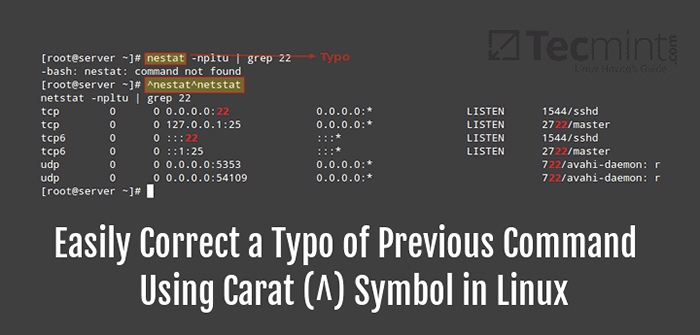
- 4400
- 623
- Victor Charpentier
Avez-vous déjà tapé une commande et vous êtes précipité pour frapper Entrer, seulement pour constater que vous aviez une faute de frappe? Tandis que vous pouvez utiliser le en haut et bas flèches pour naviguer dans l'historique des commandes et modifier la faute de frappe, il existe un moyen plus facile et plus rapide.
Ne manquez pas: La puissance de Linux «History Command» dans Bash Shell
Dans cette astuce, nous couvrirons une méthode simple et pratique pour traiter une faute de commande, supposons que vous vouliez voir s'il y a un service écoutant sur le port 22, Mais accidentellement tapé nestat au lieu de netstat.
Vous pouvez facilement remplacer la faute de frappe par la bonne commande et l'exécuter comme:
# nestat -npltu | grep 22 # ^ nestat ^ netstat
C'est exact. En utilisant deux carat Signes (ils doivent être suivis de la faute de frappe et du bon mot, respectivement), vous pouvez corriger la faute de frappe et exécuter automatiquement la commande.
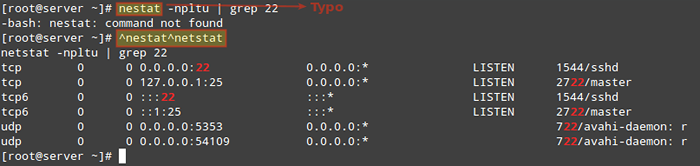 Commande correcte des fautes de frappe ou des erreurs avec le symbole carat (^)
Commande correcte des fautes de frappe ou des erreurs avec le symbole carat (^) Vous devez noter que cette méthode ne fonctionne que pour la commande précédente (commande la plus récente exécutée), lorsque vous essayez de corriger une faute de frappe pour une commande exécutée plus tôt, le shell imprimera une erreur.
Résumé
C'est un excellent conseil qui peut vous aider à éliminer les tendances de perte de temps, comme vous l'avez vu, c'est beaucoup plus facile et plus rapide que de parcourir l'historique des commandes pour localiser et corriger une faute de frappe.
Tout ce que vous avez à faire est de corriger la faute de frappe carat Signes, frappez Entrer bouton et la commande correcte est exécutée automatiquement.
Il existe peut-être plusieurs autres façons de corriger les fautes de frappe de ligne de commande, il serait tellement intéressant d'en apprendre de nouvelles et vous pouvez partager tout ce que vous avez découvert avec nous via le formulaire de commentaire ci-dessous.
Dans la prochaine pointe Linux pour les administrateurs système, nous couvrirons comment exécuter une commande une fois à un moment donné. Jusque-là, restez connecté à Tecmint.
- « Comment crypter et déchiffrer les fichiers et répertoires à l'aide de TAR et OpenSSL
- Comment permettre à awk d'utiliser des variables de shell - Partie 11 »

